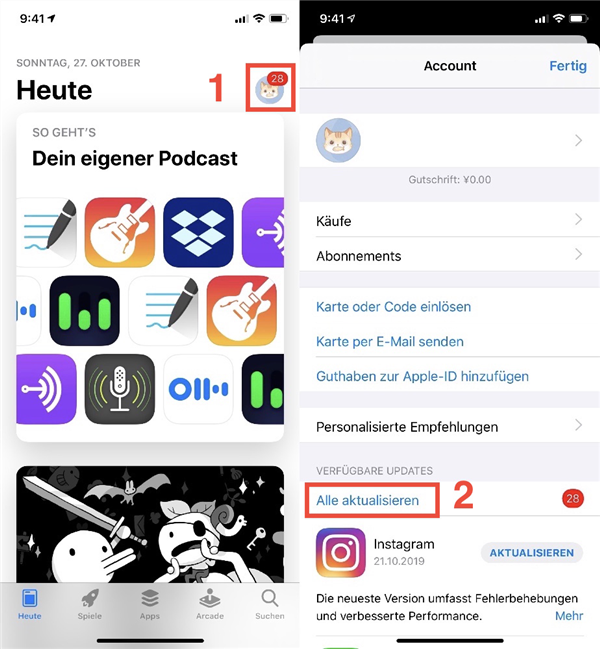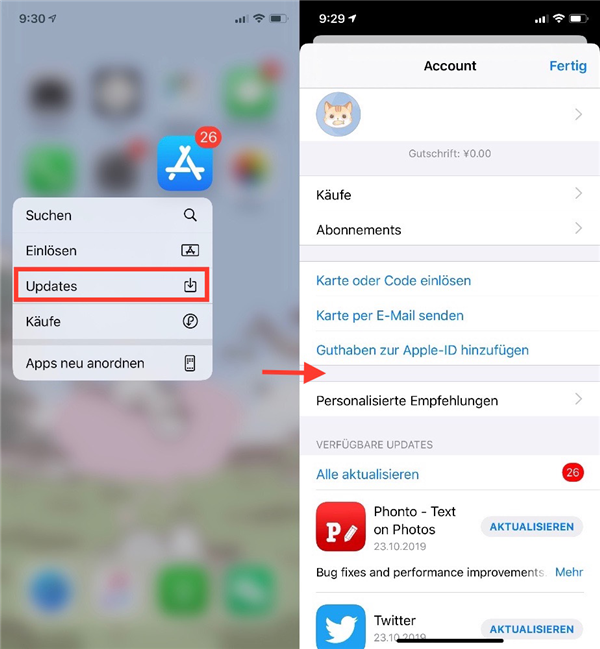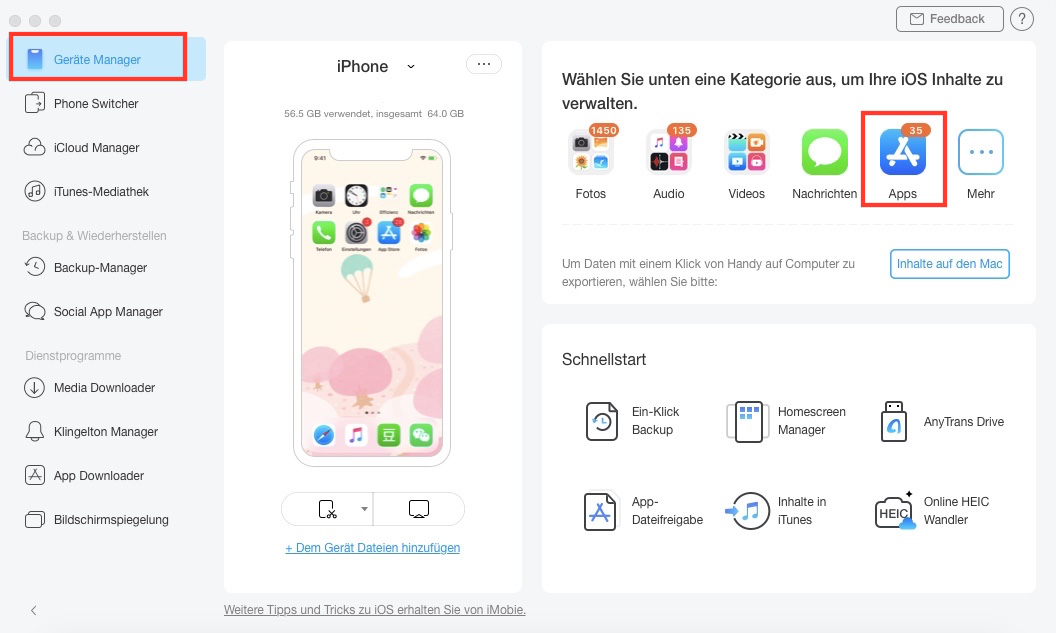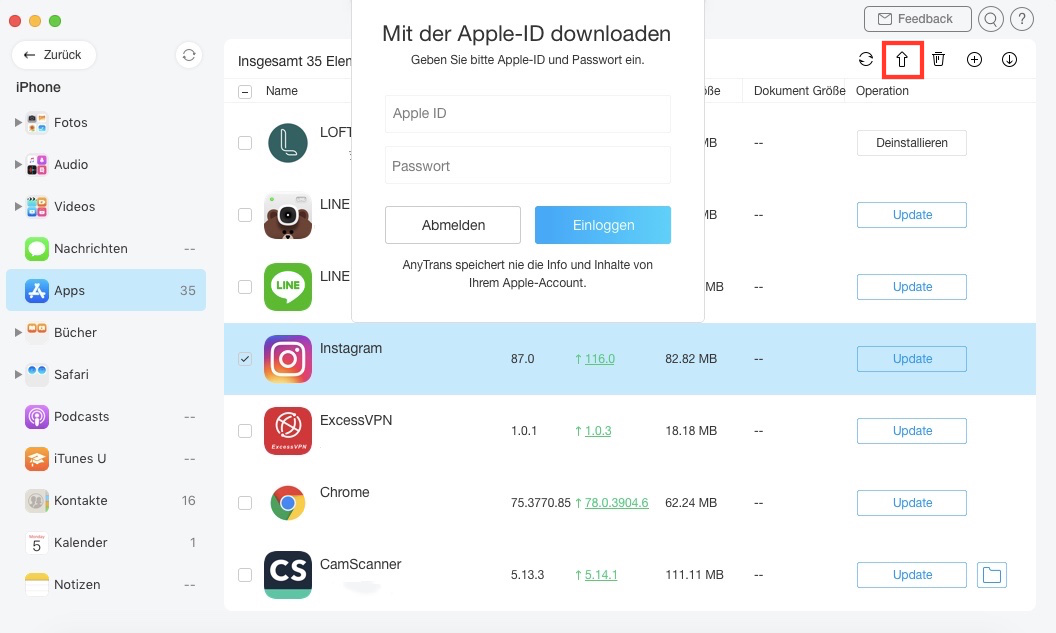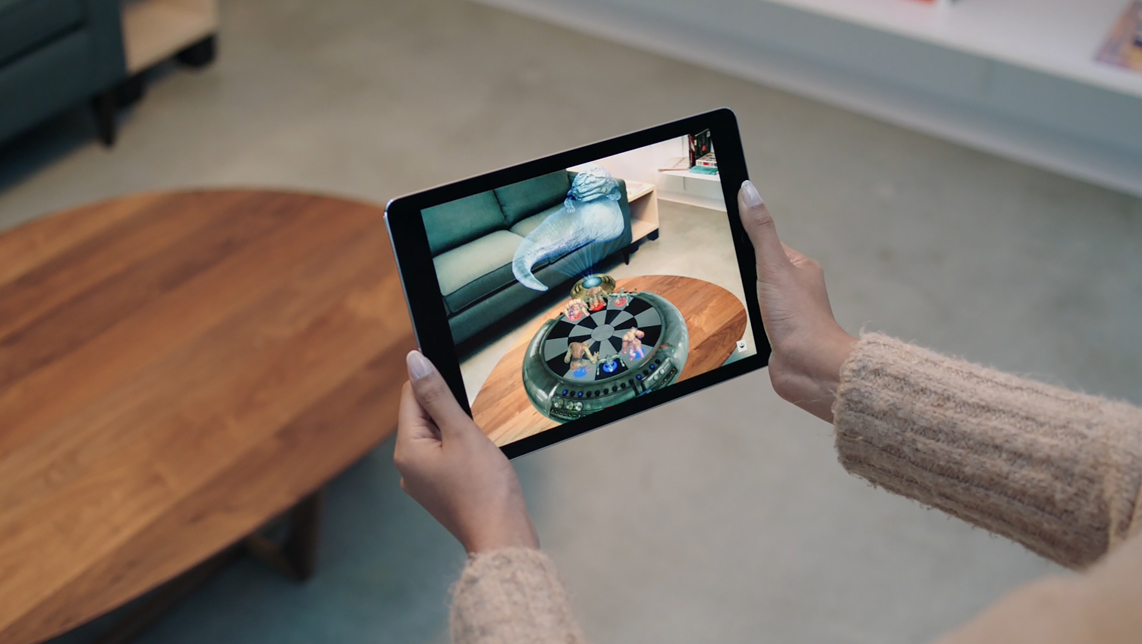iOS 13: Wie kann man Apps aktualisieren
Im neuen iPhone-System iOS 13 gibt es eine kleine Veränderung in App Store. Im unteren Bereich des App Store-Bildschirms gibt es nicht mehr „Aktualisieren“, sondern „Arcade“. Dann wird sich die Methode der Aktualisierung von Apps auch geändert. Wie kann man Apps in iOS 13 upgraden? Wir bieten Ihnen drei Methoden an!
 Iriya Publizierte: 28/10/2019
Iriya Publizierte: 28/10/2019,
Revidierte:28/10/2019
Am 20.09.2019 hat Apple die offizielle Version von iOS 13 veröffentlicht. Im Vergleich zu iOS 12 weist iOS 13 viele Verbesserungen und Änderungen in Bezug auf Systemflüssigkeit und Funktionalität auf: Face ID wird 30% schneller entsperrt; App-Startgeschwindigkeit ist zweimal schneller; Neue Funktionen wie der Dunkelmodus und die Schiebeeingabe werden hinzugefügt; System-Apps wie Fotoalben, Karten, Memoji und Nachrichten bzw. Erinnerungen werden ebenfalls grundlegend geändert.
Unter diesem neuen System iOS 13 finden Sie vielleicht: Das Layout ist ein bisschen unterschiedlich vom alten System iOS 12. Wie können Sie dann Apps in iOS 13 upgraden? Machen Sie sich bitte keine Sorge! Wir bieten Ihnen drei einfache Methode an, nämlich mit App Store, auf dem Startbildschirm und eine praktischere Methode mit unserer App „AnyTrans“. Auch wenn Sie mit iOS 13 System nicht zufrieden sind, können Sie auch Downgraden (iOS 13 – 12) machen.
Methode 1: Wie kann man Apps aktualisieren in iOS 13 – mit App Store
Wie ändert sich App Store unter neuem iOS 13?
Der Original Button „Aktualisieren“ wird durch „Arcade“ ersetzt. Was ist dann Arcade? Apple Arcade ist der weltweit erste Spielabonnementservice, der offiziell im September 2019 veröffentlicht wurde. Mit einem Abonnement für 4,99 Euro pro Monat erhalten Benutzer uneingeschränkten Zugriff auf den gesamten Katalog von über 100 neuen, exklusiven Spielen, die alle auf Apple-Geräten spielbar sind. Das heißt, mit Apple Arcade können Sie die beste VIP-Service für Spiele erfahren.
Im neuen System iOS 13 befindet sich der Button „Aktualisieren“ nicht mehr unten der Seite, sondern rechts oben der Seite, d.h. rechts vom Datum.
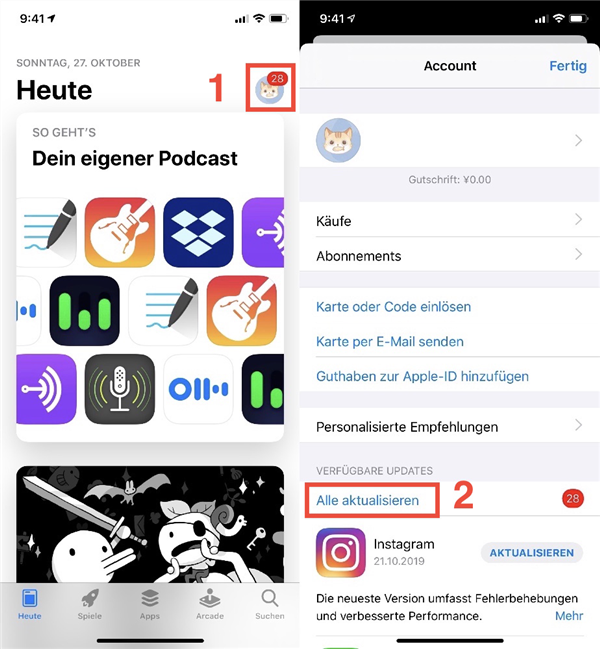
alle-apps-in-ios-13-upgraden
Schritt 1: Auf Ihrem iPhone öffnen Sie „App Store“.
Schritt 2: Tippen Sie auf das Icon rechts oben der Startseite. (Nummer 1).
Schritt 3: Auf der nächsten Seite tippen Sie auf „Alle aktualisieren“ (Nummer 2).
Wenn Sie nur eine bestimmte App oder einige ausgewählte Apps aktualisieren möchten, tippen Sie dann auf den Button „AKTUALISIEREN“ rechts von der App.
Methode 2: Wie kann man Apps aktualisieren – auf dem Startbildschirm
Unter dem neuen System iOS 13 drücken Sie lang auf jede App und dann wird ein kleines Pop-Fenster entstehen. Auf dieses Pop-Fenster können Sie die App weiter bedienen.
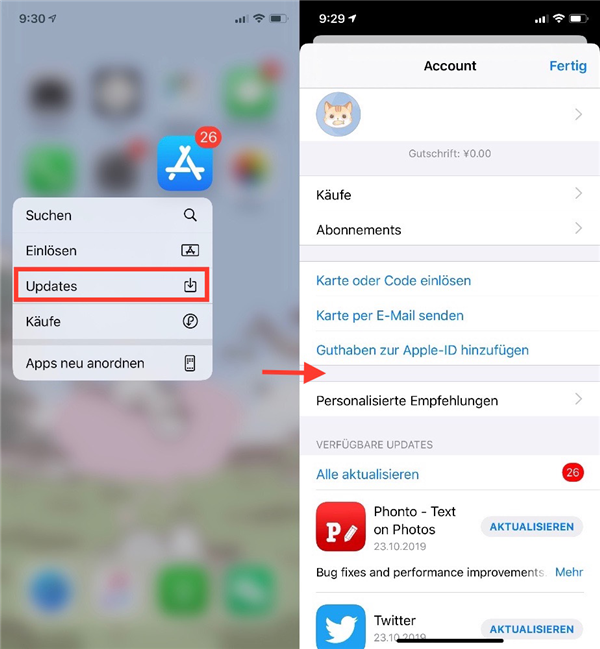
apps-in-pop-fenster-updates
Schritt 1: Auf dem Startbildschirm drücken Sie lang auf das Symbol „App Store“.
Schritt 2: Auf dem kleinen Pop-Fenster tippen Sie auf den Button „Updates“. Dann springt die Seite zu App Store.
Schritt 3: Dann folgen Sie die gleichen Schritte wie Methode 1, Schritt 3, auf der nächsten Seite tippen Sie auf „Alle aktualisieren“.
Methode 3: Wie kann man Apps aktualisieren – mit AnyTrans
Wenn Sie Ihre Apps praktischer und einfacher upgraden möchten, oder wenn Sie den Bildschirm vom iPhone zu klein finden, empfehlen wir hier eine bequemere Methode mit Ihrem Computer – AnyTrans! Man kann auch die Apps in Handy einfach sortieren. Es hat noch diese Vorteile:
1, praktischer – viel Auswahl für die Aktualisierung der Apps
Sie können Apps aus dem App Store suchen und in die App Library herunterladen sowie Apps aus der App Library im Geräte-Manager oder im App Downloader auf dem Gerät aktualisieren oder installieren.
2, umfassender – eine Reiche Funktionen neben der Aktualisierung
Als umfassender iPhone-Datenmanager bietet AnyTrans mehr Möglichkeiten zum Verwalten und Übertragen Ihrer iOS-Geräte: Apps können heruntergeladen, aktualisiert, deinstalliert oder Apps bzw. App-Daten auf ein neues iPhone synchronisiert werden. Das iPhone 11 wird ebenfalls unterstützt.
Die Aktualisierung von Apps mit AnyTrans ist ganz einfach:
Schritt 1: Öffnen Sie die App „AnyTrans“ > Schließen Sie dann Ihr iPhone mit Ihrem Computer an.
Schritt 2: Auf der Startseite „Geräte Manager“ klicken Sie auf den Button „Apps“ rechts oben der Seite.
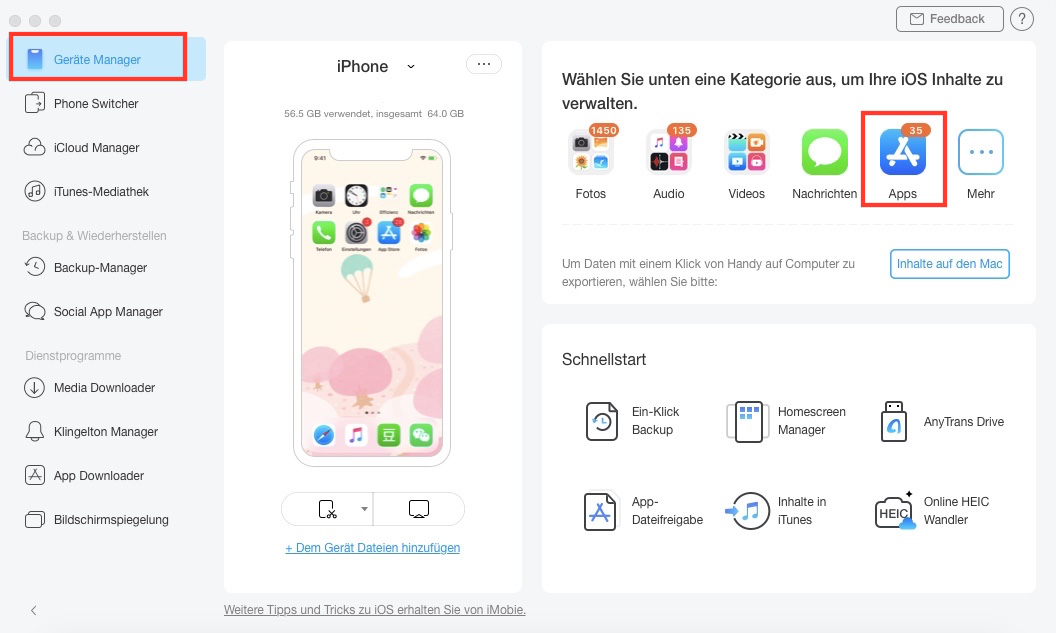
Apps-unter-Geräte-Manager-klicken
Schritt 3: Auf dieser Seite klicken Sie auf den zweiten Button rechts oben der Seite > Auf dem Pop-Fenster geben Sie Ihr Apple-ID und Passwort ein.
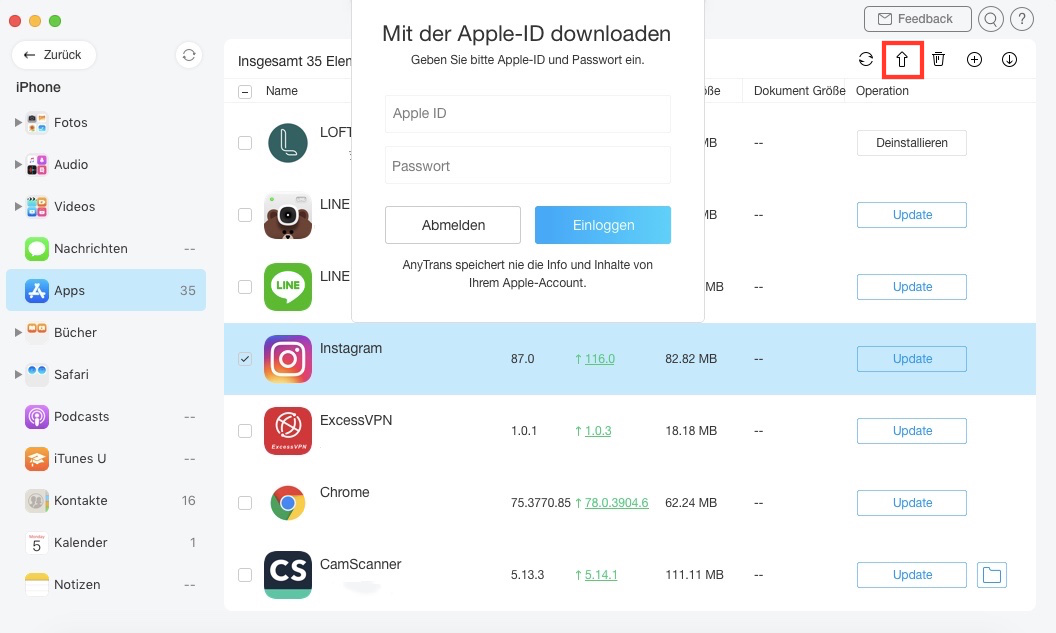
Apps-in-AnyTrans-aktualisieren
Mit AnyTrans können Sie nicht nur eine bestimmte App upgraden, sondern können Sie auch einige Apps auswählen oder alle Apps gleichzeitig aktualisieren. Wenn Sie nur eine bestimmte App upgraden, klicken Sie einfach auf den Button „Update“ ganz rechts von der App.
Fazit für Apps in System iOS 13:
Das sind alles für drei Methoden von Aktualisierung der Apps in iOS 13. Wenn Sie mehr praktische Funktionen und Möglichkeiten für die Verwaltung bzw. Übertragung Ihrer iOS-Geräte erfahren möchten, können Sie dann AnyTrans herunterladen. Wenn Sie mehr Informationen über iOS 13 erfahren möchten, können Sie auch hier klicken. Wenn Sie noch andere Fragen haben, schreiben Sie uns E-Mail! Vielen Dank!
Screenify
AnyEnhancer
FocuSee
Vozard
AnyMiro